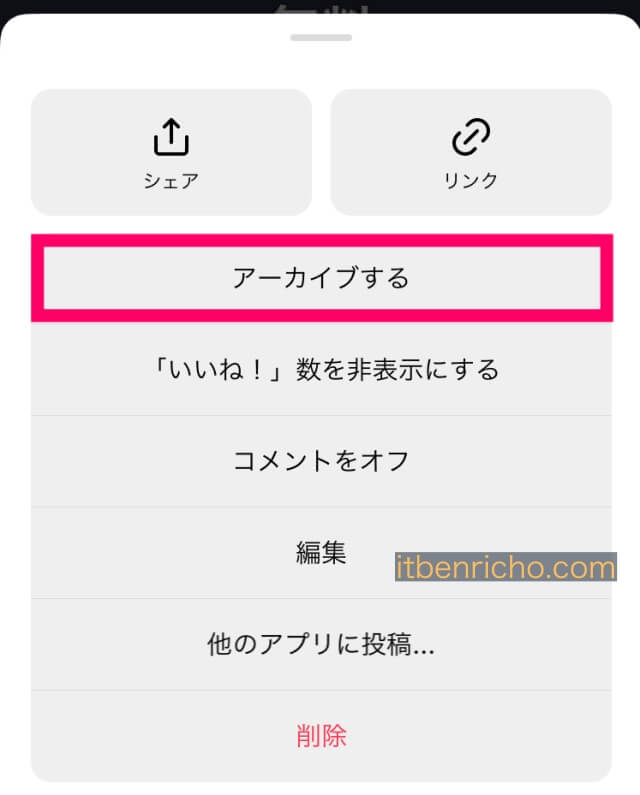
インスタグラム(Instagram)を色々と触っていて、アーカイブというボタンを押すと、急に投稿画像が一覧から消えてしまいました。
慌てて元に戻そうとしたものの、戻し方がよくわかりません。
いくつかブログやサイトを見てみたものの、解決しませんでした。その後、何とかして解決したので、戻し方をわかりやすく丁寧に書いてみました。
アーカイブの意味の説明や、どのボタンを押して消えてしまったのか?
インスタのアーカイブを押したら消えてしまって困っている方に、元に戻す方法を紹介します。
アーカイブとは?
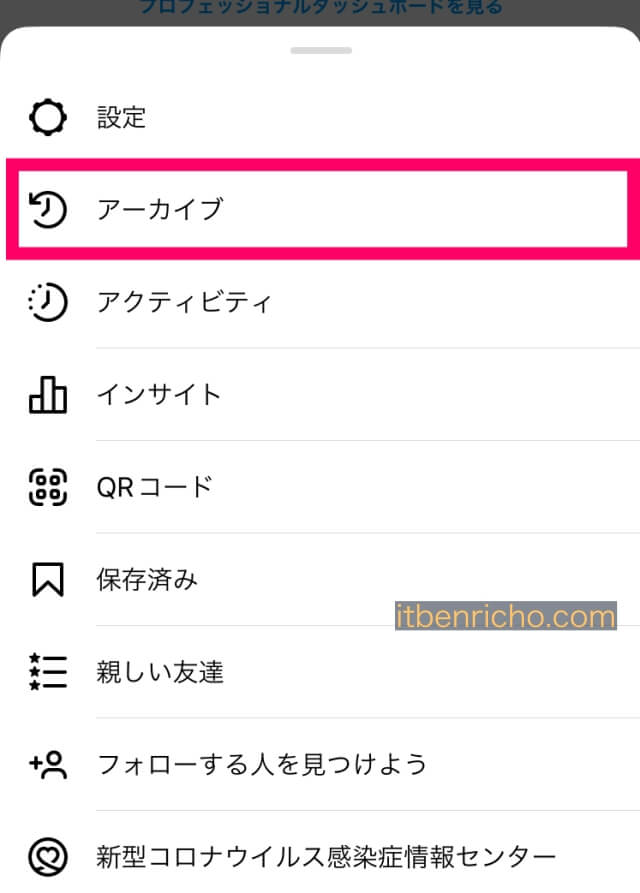
まずは簡単にアーカイブの説明を書いておきたいと思います。
アーカイブとはウィキペディアによると、重要記録を保存・活用し、未来に伝達することを言います。書庫や保存記録と訳されるそうです。
インスタグラムで使われるアーカイブとは「投稿画像を保管しておくこと」を意味します。
普段使っているフィード投稿のアーカイブで言うと、一度投稿したものの気になったり、改めて投稿を辞めておきたいと思っている画像を、一度アーカイブの方に保管することで、「非表示」にすることができる機能のことを言います。
つまり「非表示の保管庫」ということです。
今回はその「アーカイブ」のボタンを誤って押してしたったということになります。
これは一時的なもので、「いいね」されていたデータなども残っていますし、もちろん元に戻すことができます。
誤って押してしまったアーカイブの手順
では次に、インスタグラムのどこを押して「アーカイブ=非表示の保管庫」にしてしまったのか、について簡単に紹介します。

インスタグラムの各投稿画像右上に点が3つ(…)あるボタンがあります。
このボタンを押します。
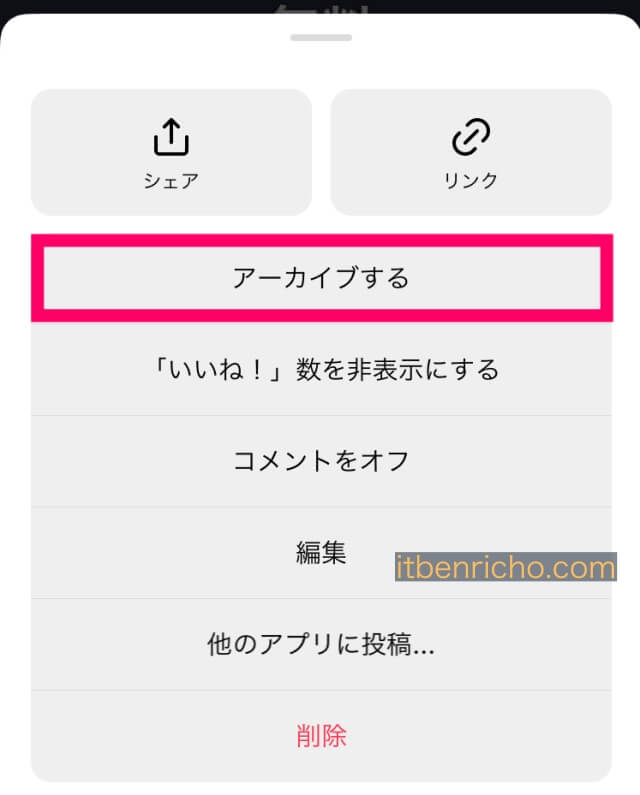
ここの「アーカイブする」のボタンを押したことで、いつもの投稿フィードからアーカイブに移動し、非表示になったという流れになります。
これを踏まえて次からアーカイブにした画像を元に戻す方法を紹介します。
インスタグラムのアーカイブを押して消えた投稿画像を元に戻す方法
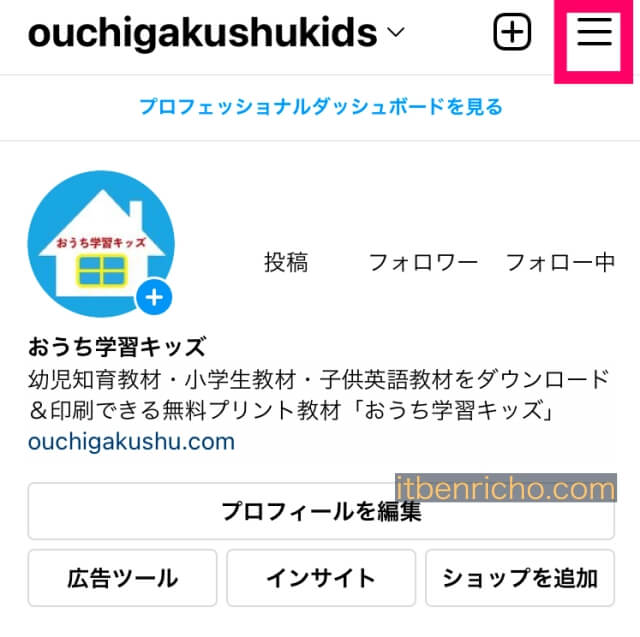
アーカイブにした画像を元に戻す方法です。右下のアイコンを押し、プロフィール画面に進みます。
次にプロフィール画面の右上に「三」ボタンがあります(上の画像参照)。
この設定ボタンをタップ。
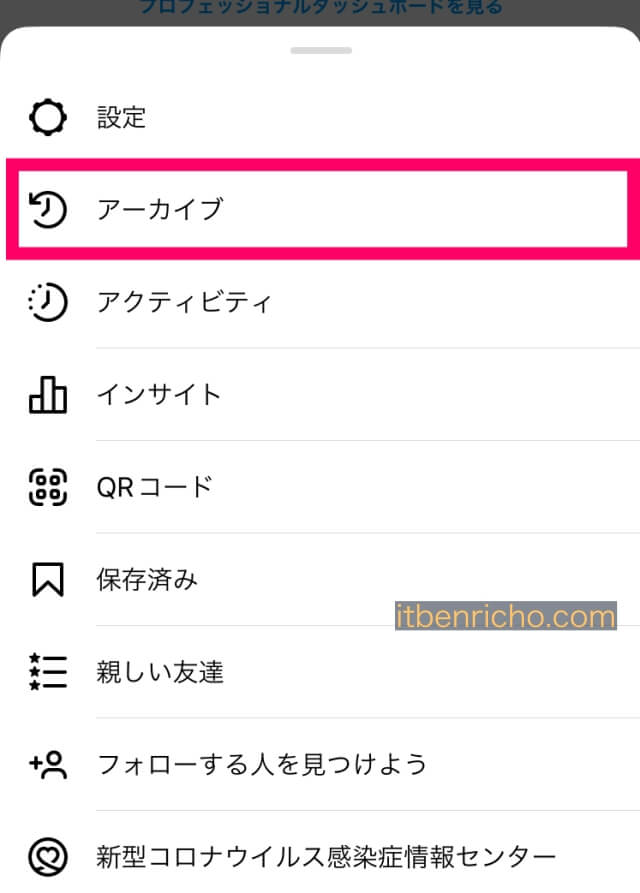
設定一覧が表示されたら、その中の「アーカイブ」を押しましょう。時計のようなアイコンです。
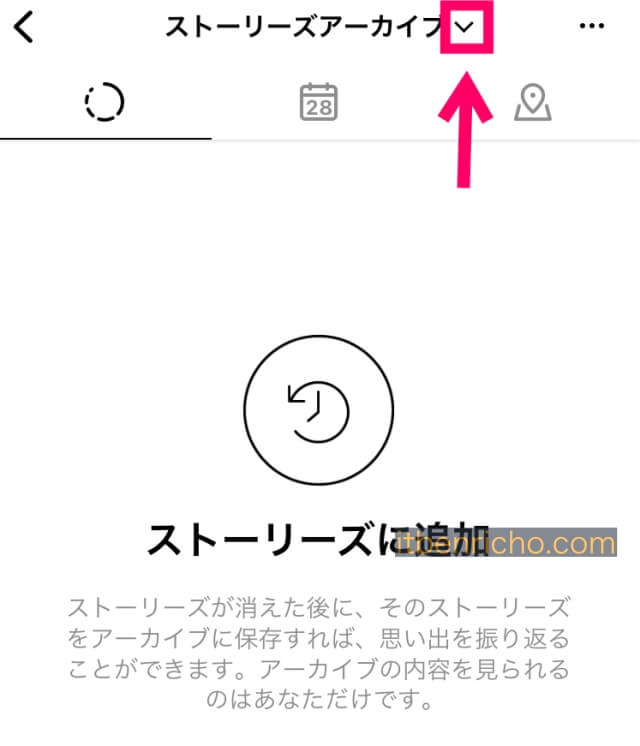
ここからが最も重要なポイントになります。
アーカイブは3種類あり、今は「ストーリーアーカイブ」になっているのがわかります。
ここのタブを変更しても何も表示されません。その理由は、今回のアーカイブは、「ストーリーズアーカイブ」ではなく、「投稿アーカイブ」だからです。
「投稿アーカイブ」に変更するには、「ストーリーズアーカイブ」の文字のすぐ右にある「∨」ボタンを押して下さい(上の画像参照)。
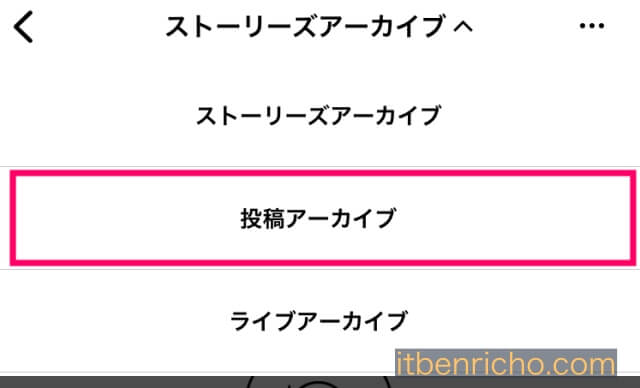
「∨」を押すと、「ストーリーズアーカイブ」「投稿アーカイブ」「ライブアーカイブ」と3つ表示されます。
この中の「投稿アーカイブ」を押して下さい。
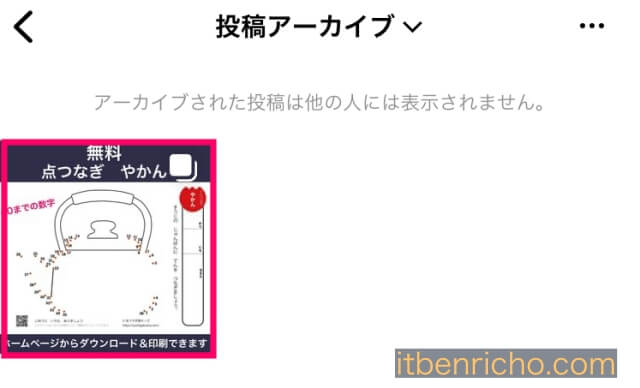
すると「投稿アーカイブ」に保管されている画像が見つかりました。この画像です。
この画像をタップしましょう。
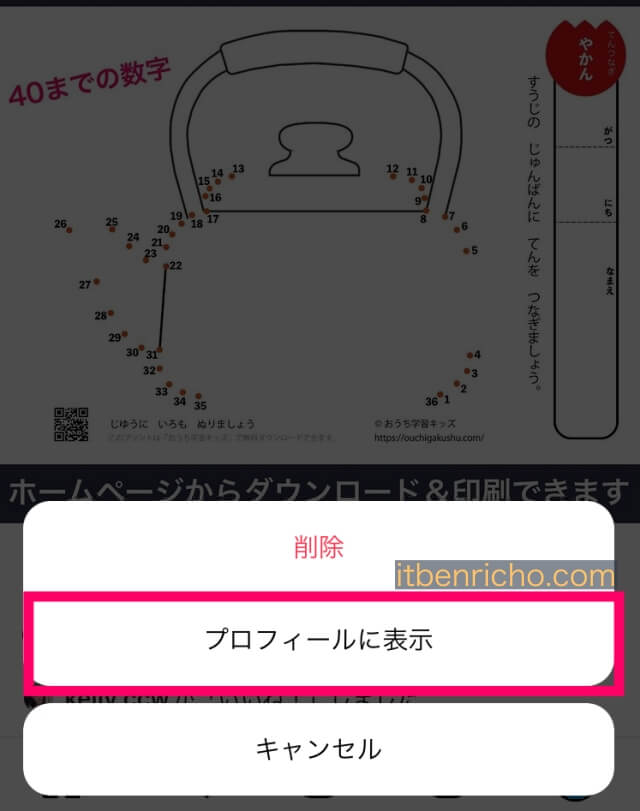
ここで「プロフィールに表示」を押すことで、元の投稿フィードに戻すことができるようになりました。
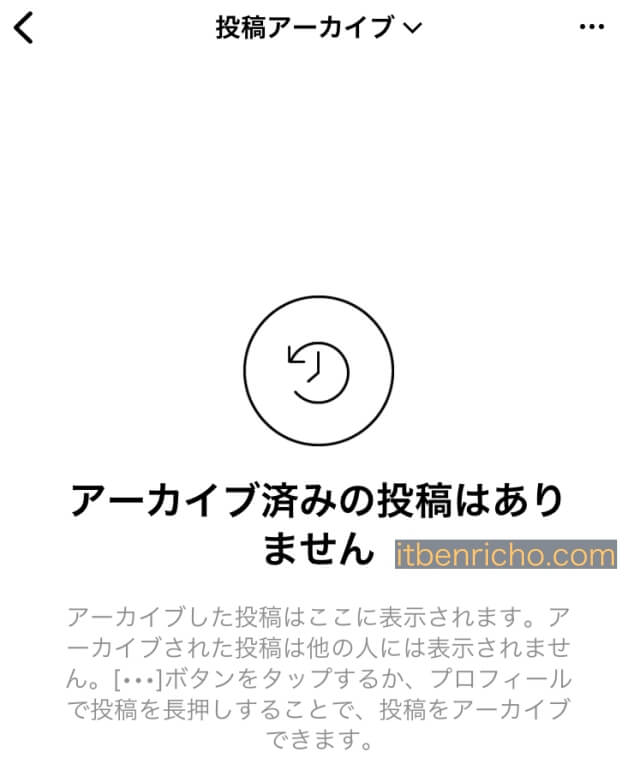
アーカイブ内の画像が1枚だった場合は「アーカイブ済みの投稿はありません」と出ます。
後はいつものプロフィール下にある投稿画像一覧を見ると、アーカイブに移動してた画像が元に戻っていることを確認できると思います。
アーカイブに移動した画像の戻し方は以上です。読んでいただきありがとうございました。
